当前位置:
首页 > Google浏览器下载完成后如何备份浏览器配置
Google浏览器下载完成后如何备份浏览器配置
来源:
Chrome官网
发布时间:2025年07月15日
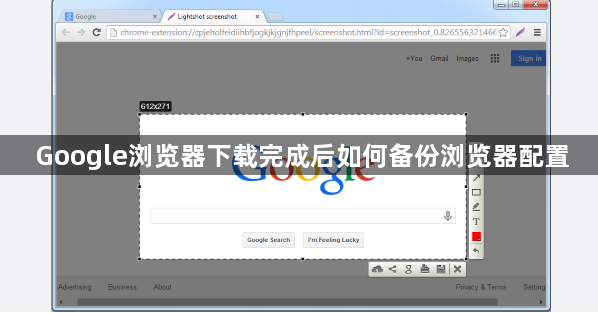
1. 利用Chrome同步功能
- 登录谷歌账户:在Chrome浏览器中,点击右上角的头像或初始图标,选择“添加人员”-“添加用户”,然后登录自己的谷歌账户。登录后,Chrome会自动开始将浏览器设置、书签、历史记录、密码、扩展程序和主题等数据同步到谷歌服务器。
- 确认同步设置:点击浏览器右上角的配置文件图标,选择“同步和Google服务”,确保“同步所有内容”选项已开启,以备份所有的浏览器配置。若只需同步部分数据,可在该页面中勾选相应的选项,如“书签”“历史记录”“密码”等。
2. 手动备份浏览器配置文件夹
- 找到配置文件夹:在Windows系统中,按`Win+R`键,输入`%APPDATA%\Google\Chrome\User Data`,回车后可找到浏览器的用户数据文件夹,其中包含所有的配置信息。在Mac系统中,可通过Finder进入“前往”-“前往文件夹”,输入`~/Library/Application Support/Google/Chrome/`来找到相应的文件夹。
- 复制配置文件:将整个用户数据文件夹复制到其他安全的存储位置,如外部硬盘、U盘或云盘等,作为备份。建议定期进行此操作,以确保备份的数据为最新状态。
3. 使用第三方工具进行备份
- 选择合适的备份工具:可在Chrome网上应用店搜索并安装专门的浏览器数据备份插件,如“谷歌浏览器备份书签插件”等。这些插件可以帮助你更方便地备份和恢复浏览器中的各种数据,包括书签、历史记录、密码等。
- 按照插件提示操作:安装完成后,根据插件的提示进行设置和操作。一般来说,需要选择要备份的数据类型和保存位置,然后点击“备份”按钮即可完成备份。在需要恢复数据时,打开插件,选择相应的备份文件,然后点击“恢复”按钮,即可将数据恢复到浏览器中。
4. 导出特定数据进行备份
- 书签导出:在Chrome浏览器中,点击右上角的三个点,选择“书签”-“书签管理器”,然后点击“导出”按钮,将书签保存为HTML文件。可将该文件复制到其他存储设备或云盘中进行备份。
- 密码导出:由于Chrome浏览器出于安全考虑,不直接提供密码导出功能,可安装如“LastPass”等密码管理插件,通过插件生成加密备份文件,实现密码的备份。
总之,通过以上步骤,您可以有效地备份Google浏览器下载完成后的配置,确保在不同设备间无缝衔接,保障浏览体验的一致性。

